La barra di gioco funziona all'interno delle app e non è possibilechiamalo sul tuo desktop. Detto questo, ha alcuni overlay davvero utili che potresti desiderare sul tuo desktop anche se non stai giocando. La sovrapposizione di CPU, GPU e RAM è quella ovvia. Ecco come è possibile aggiungere la barra di gioco CPU, GPU, overlay RAM al desktop su Windows 10.

Barra di gioco CPU, GPU, overlay RAM
La barra di gioco CPU, GPU, overlay RAM dovrebbero apparire quando tocchi la scorciatoia da tastiera Win + G, tuttavia, se gli overlay non compaiono, dovresti prima eseguire i seguenti due controlli;
- Controlla la tua versione di Windows 10. Dovresti essere sul 1903. In caso contrario, attendi che l'aggiornamento sia disponibile, controllalo o forzalo. Tocca a voi.
- Assicurati che l'app Game Bar sia all'altezza. Puoi controllare gli aggiornamenti dell'app dall'app Microsoft Store.
Se gli overlay e la barra di gioco non vengono visualizzati, potrebbe essere necessario scaricare un gioco. Scegli tutto ciò che è gratuito se non ne possiedi uno. Se hai una libreria di giochi, avvia un gioco a tua scelta.
Una volta aperto il gioco, tocca la tastiera Win + Gscorciatoia. Vedrai la barra di gioco e dovrebbero apparire anche i suoi overlay. Se viene visualizzata la barra di gioco ma non sono presenti sovrapposizioni, è necessario abilitarle. Fai clic sul pulsante Altre opzioni accanto all'orologio sulla barra del gioco. Seleziona l'overlay "Prestazioni". Apparirà come un pulsante sulla barra di gioco. Fare clic per mostrare la sovrapposizione.
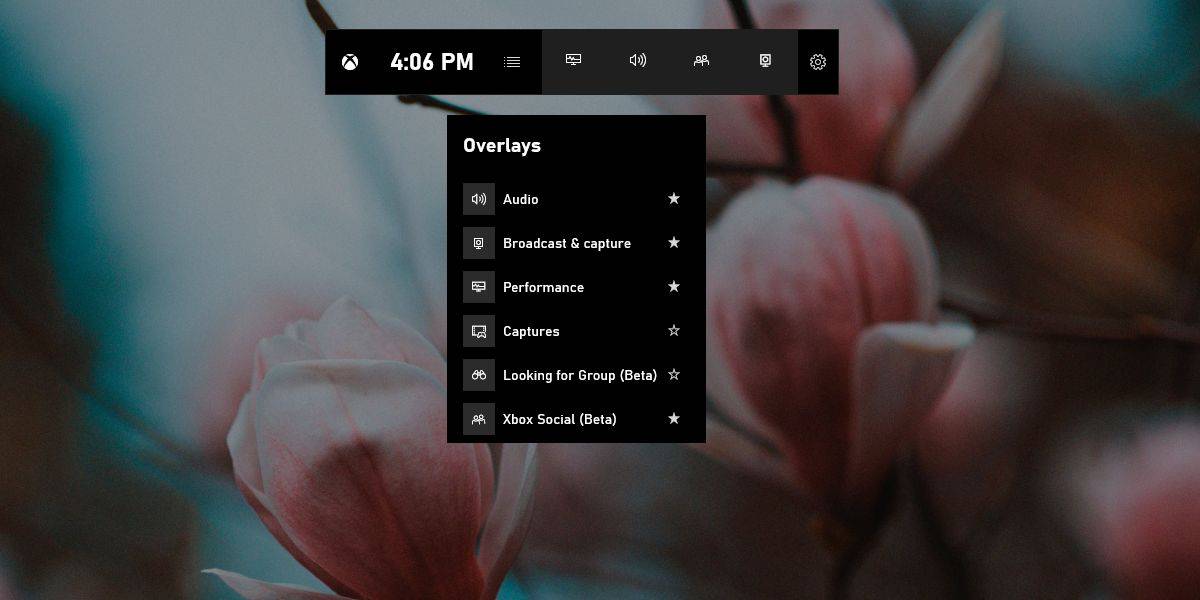
Dopo la comparsa degli overlay, hai quasi finito. Cerca CPU, GPU, overlay RAM e fai clic sul pulsante Pin in alto a destra. Ora puoi chiudere il gioco e / o la barra di gioco e la sovrapposizione continuerà ad apparire sul desktop. Se si desidera posizionare la sovrapposizione da qualche altra parte, è necessario farlo prima di fare clic sul pulsante Appunta. Dovresti anche ridimensionarlo se necessario. L'overlay può essere ridotto a una sola barra sebbene la barra mostrerà solo l'utilizzo in percentuale. Il grafico sarà nascosto.
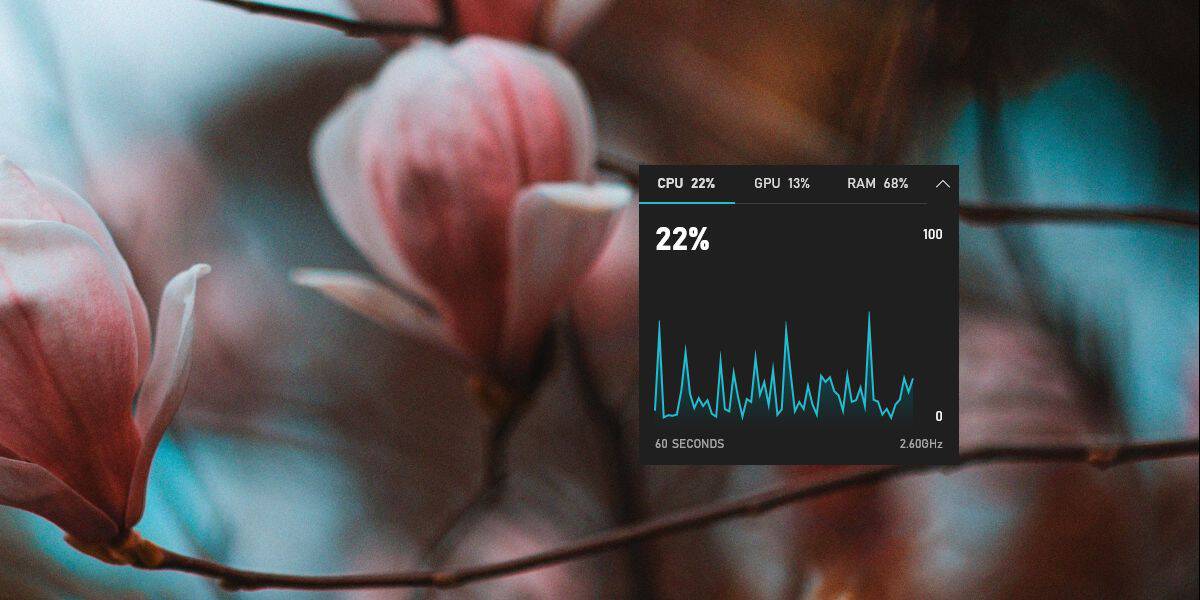
Per sbloccare l'overlay dal desktop, toccareLa tastiera Win + G e la barra sopra la sovrapposizione con il pulsante Pin riappariranno insieme alla barra di gioco. Fai di nuovo clic sul pulsante Aggiungi per sbloccare l'overlay e quindi chiudere la barra di gioco.
Se hai mai bisogno di dare una rapida occhiata alle prestazioni del tuo sistema ma non vuoi installare app per il lavoro, questa è un'ottima alternativa.













Commenti